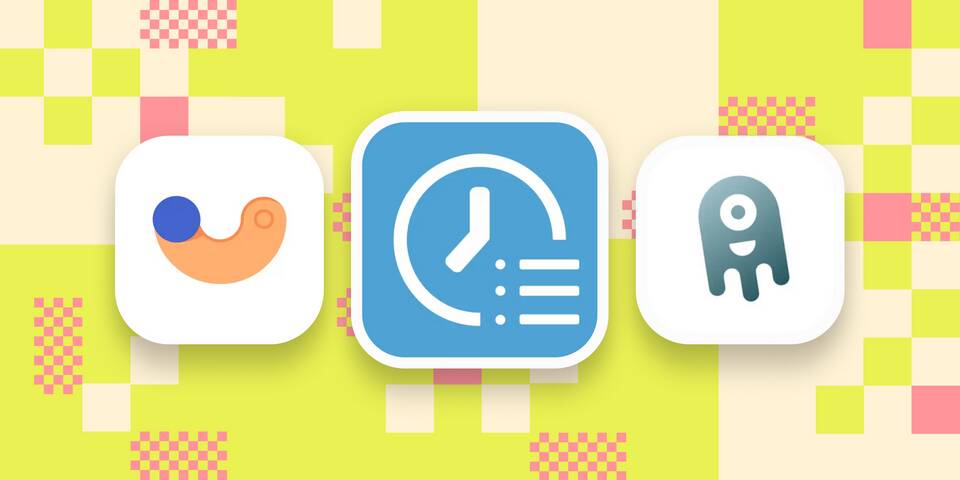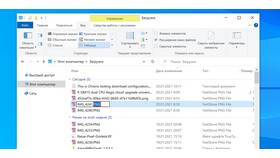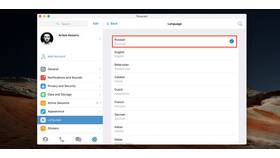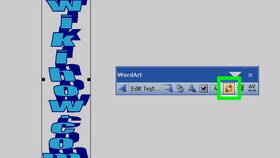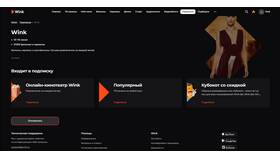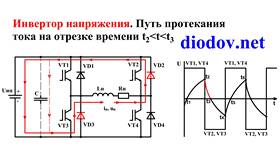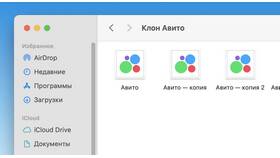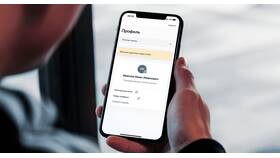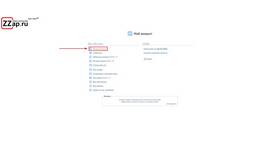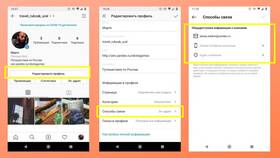Изменение системного времени может потребоваться для корректировки часового пояса, перехода на летнее/зимнее время или решения технических проблем. Рассмотрим методы настройки времени на разных платформах.
Содержание
Изменение времени на Windows
- Откройте "Параметры" через меню Пуск
- Перейдите в раздел "Время и язык"
- Выберите "Дата и время"
- Отключите "Устанавливать время автоматически"
- Нажмите "Изменить" для ручной настройки
- Введите корректные значения времени и даты
- Сохраните изменения
Настройка времени на macOS
| 1 | Откройте системные настройки |
| 2 | Выберите раздел "Дата и время" |
| 3 | Разблокируйте настройки (значок замка) |
| 4 | Выключите автоматическую установку |
| 5 | Вручную установите нужное время |
Изменение времени на Android
- Откройте "Настройки"
- Перейдите в "Система" → "Дата и время"
- Отключите "Использовать время сети"
- Нажмите "Установить время"
- Введите нужные значения
- Сохраните изменения
Настройка времени на iOS
- Откройте "Настройки"
- Перейдите в "Основные" → "Дата и время"
- Выключите "Автоматически"
- Нажмите на текущее время для изменения
- Установите нужные значения
Изменение времени в BIOS/UEFI
| 1 | Перезагрузите компьютер |
| 2 | Войдите в BIOS (клавиша Del/F2/F10) |
| 3 | Найдите раздел Date/Time |
| 4 | Измените значения с помощью клавиатуры |
| 5 | Сохраните изменения (F10) |
Важные замечания
При изменении системного времени могут возникнуть проблемы с некоторыми приложениями, особенно финансовыми и работающими по расписанию. Рекомендуется синхронизировать время с интернет-серверами после ручной настройки.
Синхронизация времени
- Windows: w32tm /resync (в командной строке)
- Linux: sudo ntpd -gq
- MacOS: sudo sntp -sS time.apple.com
- Android: включите "Использовать время сети"